Cómo Defender for Cloud Apps ayuda a proteger su entorno de Smartsheet
Como solución en la nube de productividad y colaboración, Smartsheet contiene información confidencial a su organización. Cualquier abuso de Smartsheet por parte de un actor malintencionado o cualquier error humano puede exponer sus recursos y servicios más críticos a posibles ataques.
Conectar Smarsheet a Defender for Cloud Apps proporciona información mejorada sobre las actividades de Smartsheet y detección de amenazas para un comportamiento anómalo.
Principales amenazas
Cuentas en peligro y amenazas internas
Pérdida de datos
Reconocimiento de seguridad insuficiente
Bring your own device (BYOD) sin administrar
Cómo Defender for Cloud Apps ayuda a proteger su entorno
Detección de amenazas en la nube, cuentas en peligro y usuarios internos malintencionados
Uso de la pista de auditoría de actividades para investigaciones forenses
Control de Smartsheet con directivas
| Tipo | Nombre |
|---|---|
| Directiva de detección de anomalías integrada | Actividades inusuales de uso compartido de archivos Actividades inusuales de eliminación de archivos Actividades administrativas inusuales Varias actividades inusuales de descarga de archivos |
| Directiva de actividades | Creación de una directiva personalizada mediante las actividades del registro de auditoría |
Nota:
- Las actividades de inicio de sesión o cierre de sesión no son compatibles con Smartsheet.
- Las actividades de Smartsheet no contienen direcciones IP.
Para obtener más información acerca de la creación de directivas, consulte Creación de una directiva.
Automatización de controles de gobernanza
Además de la supervisión de posibles amenazas, puede aplicar y automatizar las siguientes acciones de gobernanza de Smartsheet para corregir las amenazas detectadas:
| Tipo | Acción |
|---|---|
| Regulación de usuario | Notificar al usuario una alerta (a través de Microsoft Entra ID) Requerir que el usuario vuelva a iniciar sesión (a través de Microsoft Entra ID) Suspender al usuario (a través de Microsoft Entra ID) |
Para obtener más información sobre la corrección de amenazas de aplicaciones, consulte Gobernanza de aplicaciones conectadas.
Protección de Smartsheet en tiempo real
Revise nuestros procedimientos recomendados para proteger y colaborar con usuarios externos y bloquear y proteger la descarga de datos confidenciales en dispositivos no administrados o de riesgo.
Conexión de Smartsheet a Microsoft Defender for Cloud Apps
En esta sección se describe cómo conectar Microsoft Defender for Cloud Apps a smartsheet existente a través de las API de App Conectar or. La conexión resultante le proporciona visibilidad y control sobre el uso de Smartsheet por parte de su organización.
Requisitos previos
- El usuario de Smartsheet que se utilice para iniciar sesión debe ser un administrador del sistema.
- Smartsheet debe habilitar los informes de eventos, ya sea a través de una compra independiente o a través de un plan Enterprise con el paquete Advance Platinum.
Configuración de Smartsheet
Nota:
La licencia de Smartsheet debe ser un plan Enterprise con el paquete Platinum.
Las cuentas de Smartsheet hospedadas en la región de la UE (el sufijo de dominio .eu) no se admiten actualmente.
Regístrese para agregar herramientas de desarrollo a su cuenta de Smartsheet existente:
Vaya a la página Registro de cuentas de espacio aislado para desarrolladores.
Escriba la dirección de correo electrónico de Smartsheet en el cuadro de texto:
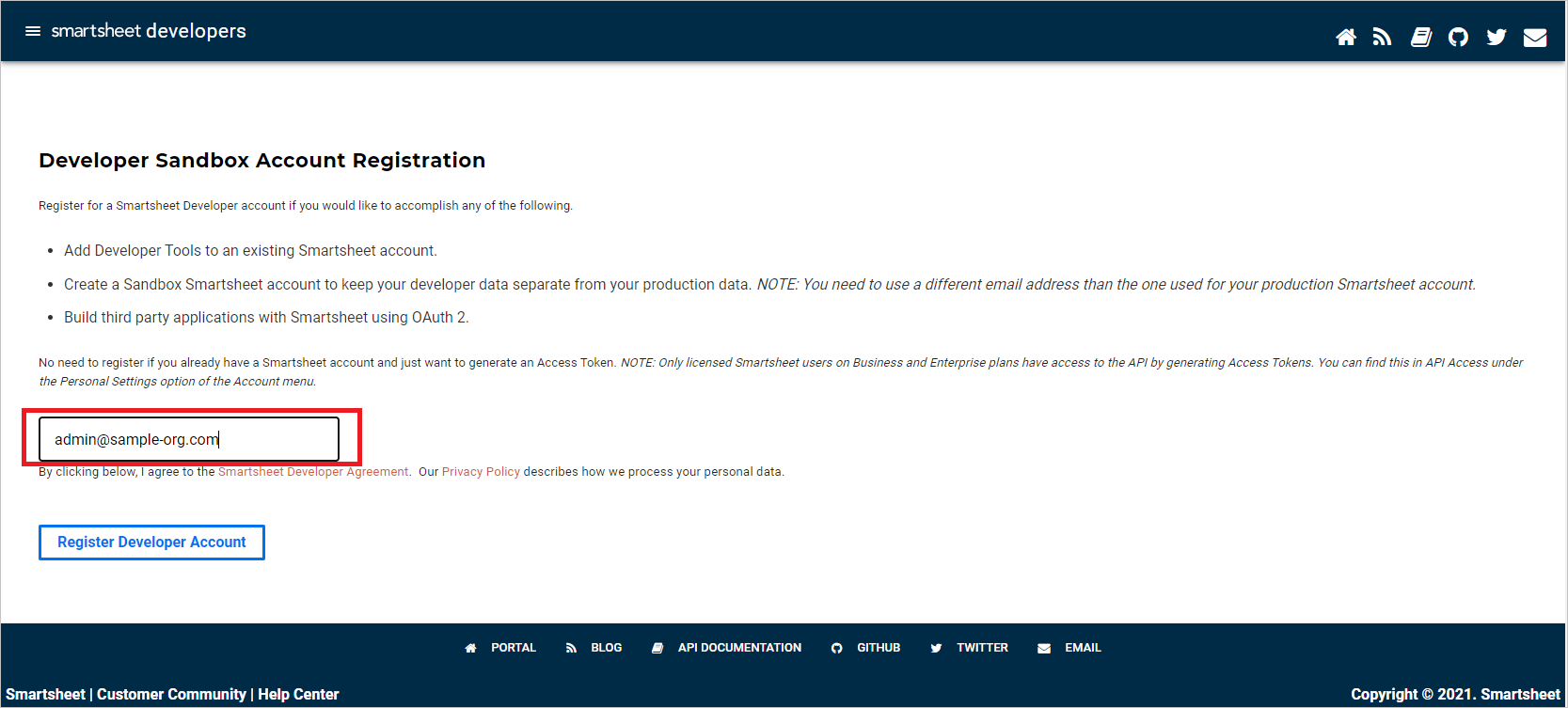
Recibirá un correo de activación en el buzón. Active las herramientas de desarrollo mediante el correo de activación.
En Smartsheet, seleccione Crear perfil de desarrollador. Introduzca su nombre y dirección de correo electrónico. Seleccione Guardar y luego Cerrar.
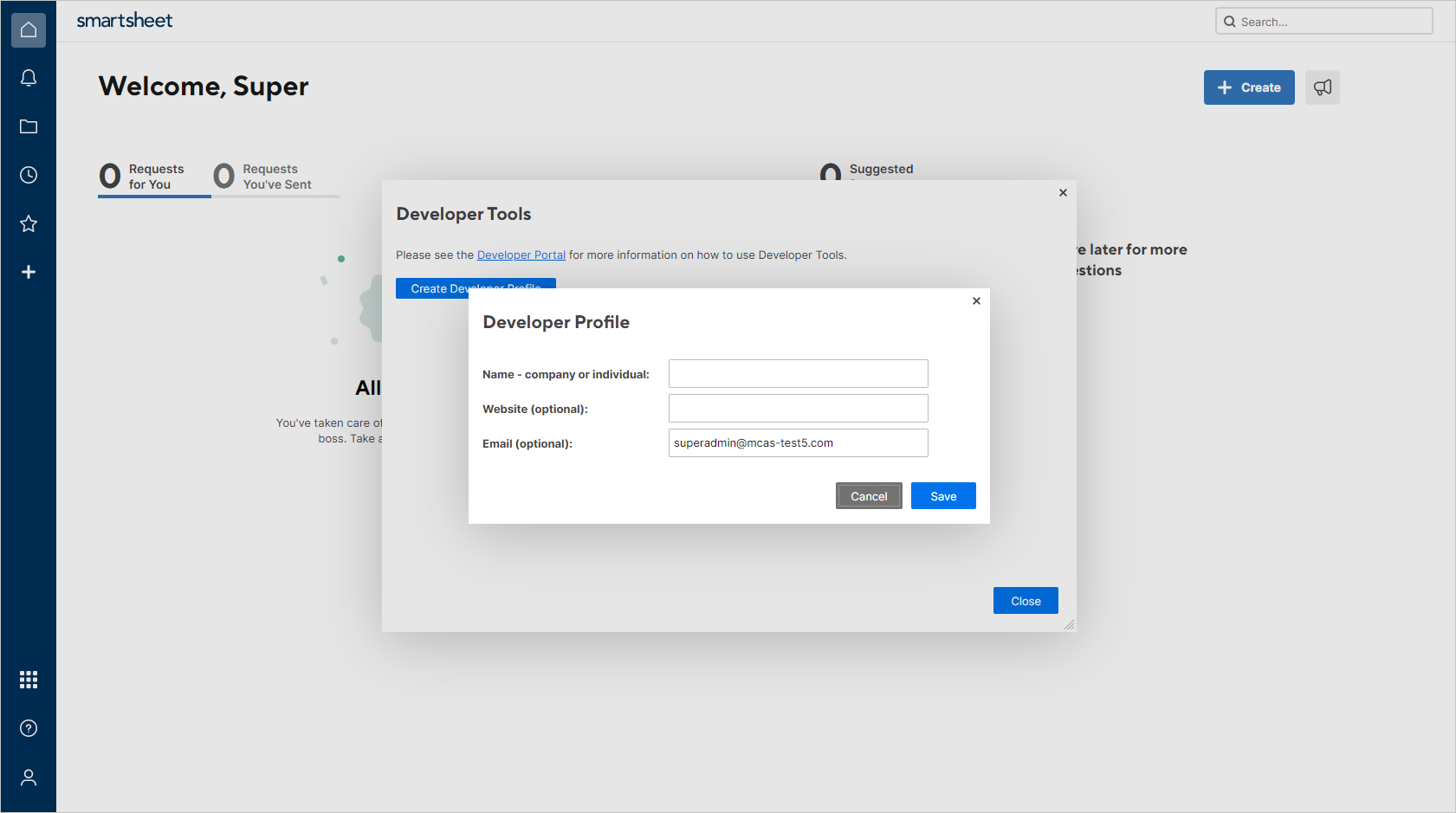
En Smartsheet, seleccione Herramientas de desarrollo:
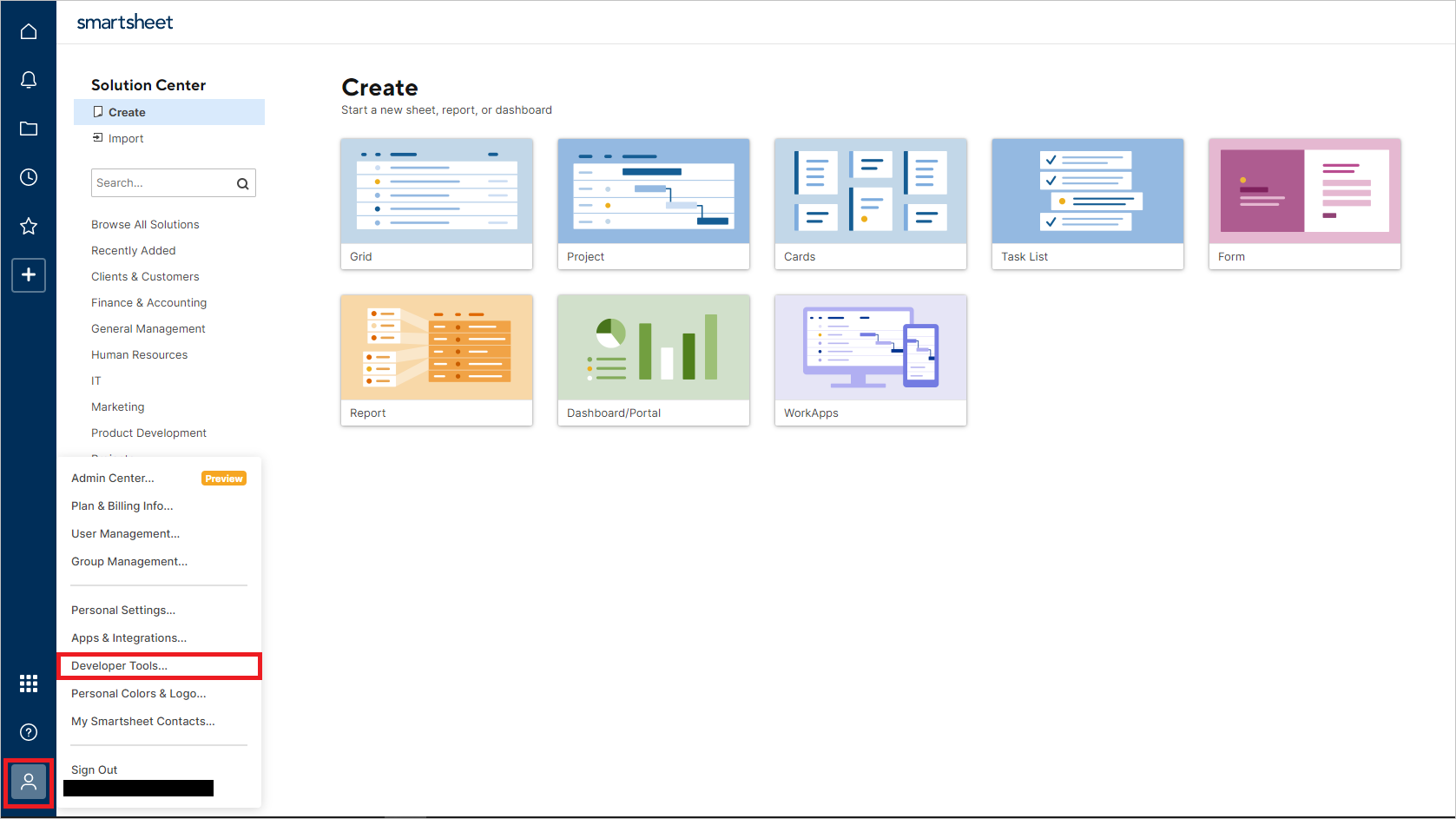
En el cuadro de diálogo Herramientas de desarrollo, seleccione Crear nueva aplicación:
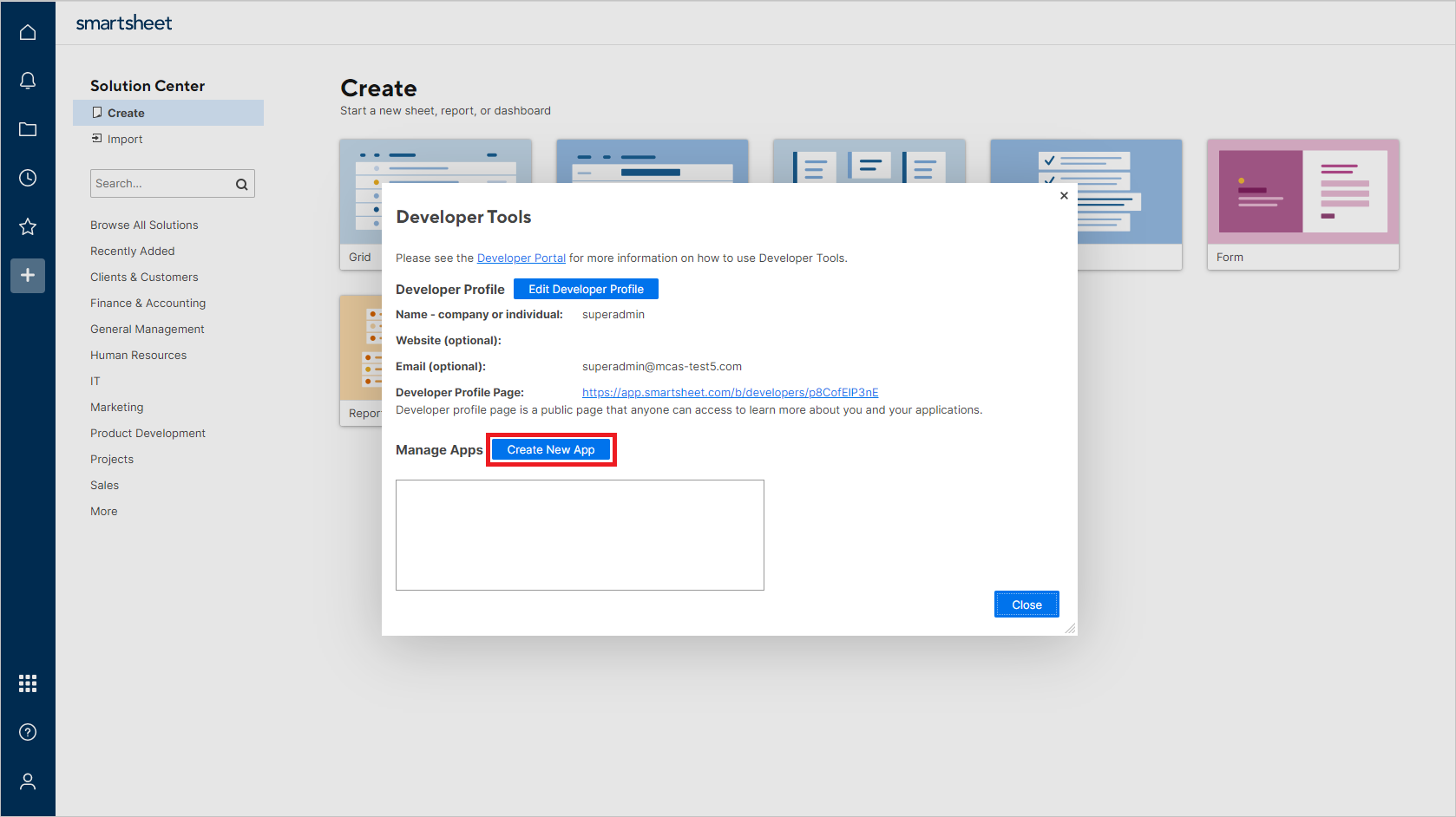
En el cuadro de diálogo Crear nueva aplicación, proporcione los siguientes valores:
Nombre de la aplicación: por ejemplo, Microsoft Defender for Cloud Apps.
Descripción de la aplicación: por ejemplo, Microsoft Defender for Cloud Apps se conecta a Smartsheet a través de su API y detecta amenazas dentro de la actividad de los usuarios.
Dirección URL de la aplicación:
https://portal.cloudappsecurity.comApp contact/support:
https://learn.microsoft.com/cloud-app-security/support-and-tsDirección URL de redirección de la aplicación:
https://portal.cloudappsecurity.com/api/oauth/sagaNota:
- En el caso de los clientes GCC de la Administración Pública de los Estados Unidos, escriba el siguiente valor:
https://portal.cloudappsecuritygov.com/api/oauth/saga - En el caso de los clientes GCC High de la Administración Pública de los Estados Unidos, escriba el siguiente valor:
https://portal.cloudappsecurity.us/api/oauth/saga
- En el caso de los clientes GCC de la Administración Pública de los Estados Unidos, escriba el siguiente valor:
¿Publicar aplicación?: seleccionar.
Logotipo: dejar en blanco.
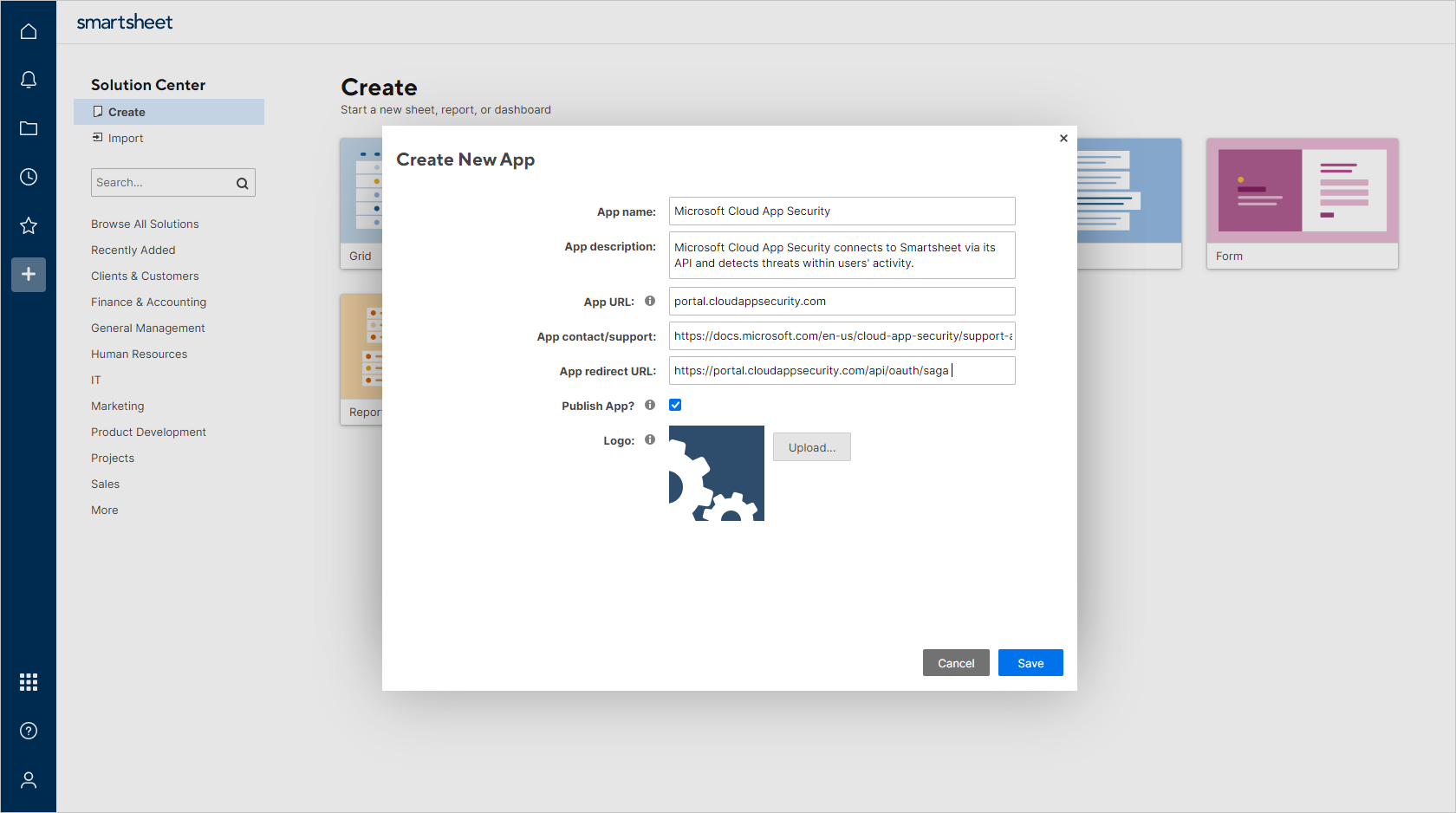
Seleccione Guardar. Copie el Id. de cliente de la aplicación y el secreto de aplicación que se generan. Los necesitará en los pasos siguientes.
Configuración de Defender for Cloud Apps
Nota:
El usuario de Smartsheet que configure la integración siempre debe permanecer como administrador de Smartsheet, incluso después de instalar el conector.
En el portal de Microsoft Defender, selecciona Configuración. A continuación, seleccione Aplicaciones en la nube. En Aplicaciones conectadas, seleccione Conectores de aplicaciones.
En la pestaña Conectores de aplicaciones, seleccione +Conectar una aplicación y, a continuación, Smartsheet.
En la ventana siguiente, asigne al conector un nombre descriptivo y seleccione Siguiente.
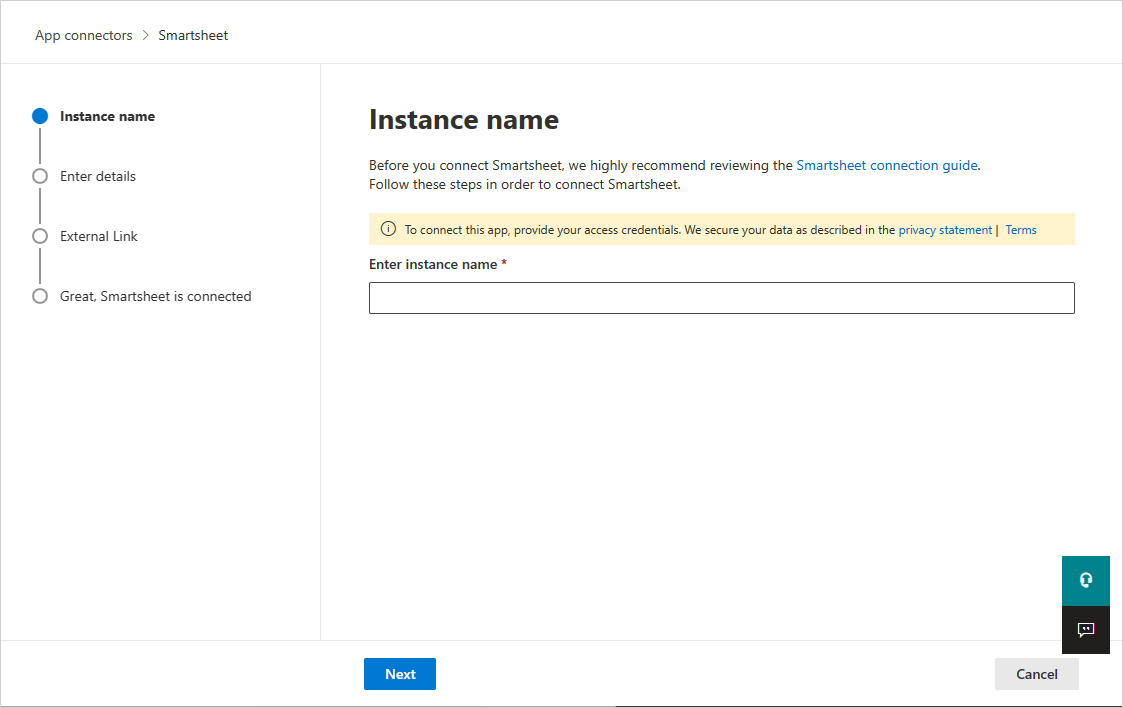
En la pantalla Introducir detalles, escriba estos valores y seleccione Siguiente:
- Id. de cliente: el identificador de cliente de la aplicación que guardó anteriormente.
- Secreto del cliente: el secreto de la aplicación que guardó anteriormente.
En la página Vínculo externo, seleccione Conectar Smartsheet.
En el portal de Microsoft Defender, selecciona Configuración. A continuación, seleccione Aplicaciones en la nube. En Aplicaciones conectadas, seleccione Conectores de aplicaciones. Asegúrese de que el estado del conector de aplicación conectado esté Conectado.
La primera conexión puede tardar hasta cuatro horas en obtener todos los usuarios y sus actividades de los siete días anteriores a la conexión.
Después de marcar el estado del conector como Conectado, el conector está activo y funciona.
Límites y limitaciones de velocidad
El límite de velocidad predeterminado es de 300 solicitudes por minuto. Para obtener más información, vea la documentación de Smartsheet.
Entre estas limitaciones se incluyen:
- Smartsheet no admite las actividades de inicio de sesión y cierre de sesión.
- Las actividades de Smartsheet no contienen direcciones IP.
- Las actividades del sistema se muestran con el nombre de la cuenta de Smartsheet.
Pasos siguientes
Si tiene algún problema, estamos aquí para ayudar. Para obtener ayuda o soporte técnico para el problema del producto, abre una incidencia de soporte técnico.